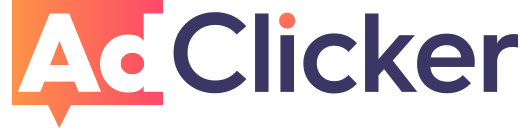Con la llegada de las redes sociales como Facebook, Instagram y WhatsApp Messenger, las comunicaciones han cambiado por completo, los viejos mensajes de texto se han ido desvaneciendo hasta ser casi inexistentes. Sin embargo, el gran problema de los mensajes eliminados accidentalmente, sigue estando presente. Un simple clic y perdiste toda la conversación.
Por otro lado, gracias a esta misma tecnología, existen varias maneras en las que puedes recuperar mensajes de WhatsApp eliminados en dispositivos Android e iOS. Sin importar las circunstancias por las cuales tus mensajes importantes se borraron. Aquí te mostramos las formas con las que puedes recuperar los textos de WhatsApp con solo unos pocos clics.
Tabla de contenidos
ToggleRecuperar mensajes de WhatsApp en Android
Para recuperar mensajes de WhatsApp debes tener una copia de seguridad creada. Aunque para crearla en Android, necesitas contar con Google Drive y tu número de teléfono. Siempre es recomendable que uses el mismo número de móvil y cuenta de Google que tienes vinculada con WhatsApp.

Los pasos que debes seguir para completar exitosamente la recuperación, son los siguientes:
- Tu teléfono móvil debe encontrarse vinculado a tu cuenta de Google permanentemente.
- Si lo que quieres es eliminar todos los chats y luego recuperarlos fácilmente, debes desinstalar WhatsApp en tu teléfono.
- Luego, instala la app de WhatsApp (nuevamente en el mismo dispositivo) y completa la verificación de tu número de teléfono móvil.
- Al completar ese paso, se te pedirá restablecer todos tus chats.
- Para terminar la selección, presiona sobre la opción “Restaurar” que se te mostrará.
- Por último, haz clic en “Continuar”.
Cuando completes todos los pasos exitosamente, volverás a tener todos tus chats. Los mensajes se restaurarán cuando tus chats vuelvan a estar disponibles. En caso tal de que no hayas hecho nunca una copia de seguridad en tu WhatsApp, solo salta este punto y ve al siguiente.
Crea una copia de seguridad para WhatsApp en Android
Todas tus copias de seguridad se van a almacenar en la cuenta de Google Drive que tengas vinculada. Sin embargo, si nunca lo has hecho y quieres usar esta funcionalidad, es necesario que cuentes con una cuenta de Google activa, con todos los servicios de Google Play ya instalados en tu dispositivo móvil. Además, debes tener espacio de almacenamiento interno disponible, para seguir los pasos:
- Abre la aplicación de WhatsApp que ya descargaste e instalaste.
- Lo siguiente es hacer clic sobre el botón de tres puntos que está en la esquina superior derecha del menú.
- Ve al apartado de “Configuración” y continua la ruta entrando en “Chats”, luego “Copia de seguridad de chat” y por último “Copia de seguridad en Google Drive”.
- Para el siguiente paso, deberás elegir específicamente en qué secciones quieres ejecutar y actualizar tu copia de seguridad.
- Luego, selecciona tu cuenta de Google en la que quieres que sean guardados todo el historial de chats. Si en tu caso no tienes vinculada ninguna cuenta, ya puedes hacerlo.
- Con todo listo solo debes hacer clic sobre la opción “Copia de seguridad sobre” y seleccionar la red que vas a usar para cargar tus copias de seguridad. Recuerda que, si seleccionas la red móvil, se pueden hacer cargos adicionales por el uso de datos.
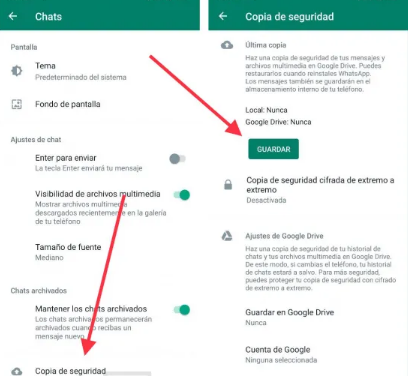
Copia de seguridad cifrada de extremo a extremo
Cuando la copia de seguridad ya se encuentre configurada. Ahora solo tendrás la opción para activar la copia de seguridad cifrada de extremo a extremo, esto en caso de que quieras mayor seguridad al momento de recuperar mensajes de WhatsApp. Para activar esta función, procede de la siguiente forma:
- Abre la app de WhatsApp.
- Presiona sobre el botón de tres puntos, que estarás encontrando en la parte superior de la interfaz.
- Busca y sigue esta ruta de opciones que encuentras en la configuración: “Chats” > “Copia de seguridad de chat” > ”Copia de seguridad cifrada de extremo a extremo”.
- Luego, selecciona la opción de “Encendido”.
- Para completar los pasos, crea una nueva contraseña o usa una clave que esté cifrada con 64 dígitos.
- Elige la opción de “Crear”.
- Por último, espera unos pocos segundos para que el proceso se cargue y ya tendrás tu copia de seguridad cifrada.
Copia de seguridad manual
Otra opción para recuperar mensajes de WhatsApp, es haciendo una copia de seguridad manual de todos tus chats en la cuenta de Google Drive, sin importar el momento o la hora. Para conseguir esto, debes realizar los sencillos pasos que te mostramos a continuación:
- Abre la app de WhatsApp.
- Dirígete a la ruta de opciones: Configuración > Chats > Copia de seguridad de chat > Copia de seguridad.
- Ahí te aparecerá la opción de hacer tu copia manual, solo debes hacer clic y listo.
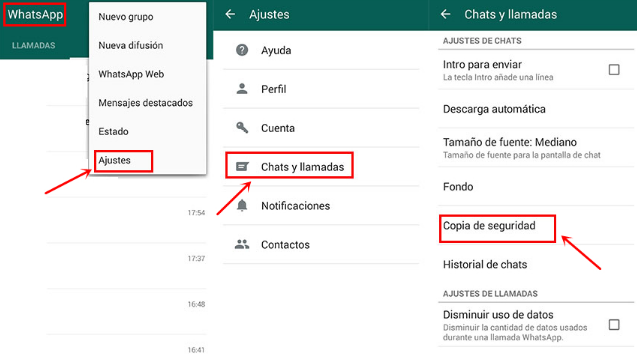
Este proceso lo puedes repetir en cualquier momento que quieras. Ya que así se guardará el estado actual de tus chats.
Recuperar mensajes de WhatsApp en iPhone
Si eres usuario de la marca Apple y quieres recuperar mensajes de WhatsApp eliminados desde el iPhone. Igualmente, vas a necesitar una copia de seguridad en tu teléfono inteligente. De no haber creado una copia nunca, sigue estos pasos y asegúrate de tener todo listo.
- Verifica que tu iPhone se encuentre vinculado a tu servicio de iCloud.
- Si quieres eliminar tus chats y luego recuperarlos rápidamente, debes desinstalar la app de WhatsApp del iPhone.
- Descarga la aplicación de WhatsApp una vez más y confirma el número telefónico que usabas.
- Presiona el botón que indica “Restaurar” que está arriba a la derecha de tu pantalla.
- Al finalizar los pasos, debes ingresar tu nombre al sistema.
Si con realizar todos estos pasos sigue sin funcionar, existen algunos proveedores con software específicos de recuperación de datos, que puedes consultar.
Crear copia de seguridad en iPhone
El proceso para crear tu copia de seguridad en el iPhone, es parecido al proceso de Android, excepto por pequeños detalles. Para crear la copia y recuperar mensajes de WhatsApp debes hacer esto:
- Abre WhatsApp.
- Busca el apartado de “Configuración” que se encuentra abajo y a la derecha de la pantalla.
- Haz clic en la opción que dice “Chats”, después selecciona en “Chat Backup”.
- Elige la opción “Hacer Copia de Seguridad” y así comenzará a crearse la copia de forma manual de todos los chats.
- Después, presiona sobre la opción “Copia de Seguridad Automática” para fijar los detalles de la copia.
- Con este hecho, puedes programar los intervalos de tiempo en los que se va a renovar el proceso.
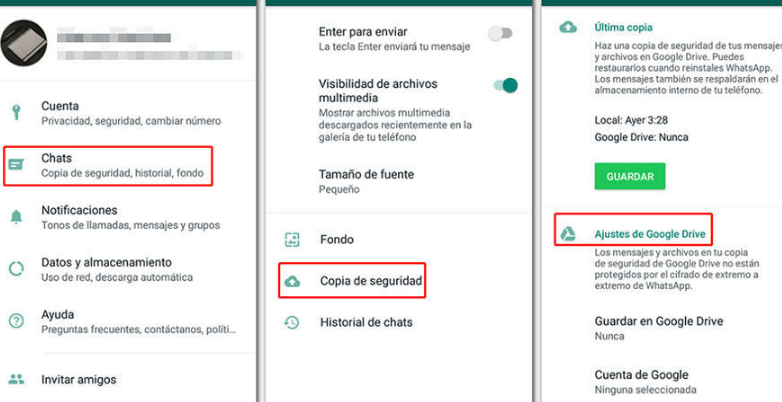
Copia de seguridad cifrada de extremo a extremo para iPhone
Si cuentas con un iPhone, igualmente tienes la opción de activar la copia de seguridad cifrada de extremo a extremo y así aumentar la protección de tus mensajes. Para activarla, debes:
- Abre tu WhatsApp.
- Entra en “Configuración” en la parte inferior derecha del iPhone.
- Ve a la ruta de “Copia de seguridad de chat”, luego busca “Copia de seguridad cifrada de extremo a extremo”.
- Selecciona en donde dice “Activar”.
- Crea una nueva contraseña o usa una clave cifrada.
- Por último, presiona en la opción de “Crear” y listo.
Copia de seguridad local automática todas las noches
Aunque muchas personas no lo crean, ya la app de WhatsApp guarda automáticamente una copia de seguridad local de todos los mensajes que tengas, en la memoria del dispositivo móvil, cuando el reloj marca las 2 a. m. Esto ocurre todos los días, por lo que, si por accidente se eliminó un mensaje recientemente, puedes recuperarlo fácilmente.
Cómo localizar imágenes, videos y audio eliminados
Podrías sorprenderte, pero al eliminar las imágenes y videos de tu chat de WhatsApp, estos no se eliminan completamente. Por lo que, puedes encontrar todas estas imágenes y videos que eliminaste del chat de WhatsApp, en una carpeta del almacenamiento del dispositivo.
- Ve al Administrador de archivos y entra en la carpeta de WhatsApp.
- Luego abre la carpeta de Audio, Imagen o Video, de acuerdo con el medio que estés buscando.
- Busca en la lista hasta encontrar el archivo que querías. También, puedes hacer la búsqueda desde tu computadora conectando el móvil con un cable USB.

Restaurar desde una copia de seguridad anterior
Puede pasar que en realidad no quieras recuperar mensajes de WhatsApp que se encuentren en la última copia de seguridad guardada, si esto te pasa, puedes omitir la última y elegir una creada anteriormente, solo en caso de que hayas guardado copias de seguridad adicionales en el almacenamiento local o en una tarjeta SD.
Entonces es bueno que guardes algunas adicionales si son muy importantes, el proceso para restaurarla es casi el mismo que si se tratará de una copia actualizada.
- Busca en la carpeta la opción de “Bases de datos” ahí encontrarás una fecha adjunta.
- Simplemente, selecciona el archivo que quieres restaurar.
- Elimina la fecha para cambiarle el nombre del archivo y colocarle el mismo nombre que la última copia.
- Una vez hecho, sigue el proceso de reinstalación de WhatsApp y elige “Restablecer”.